Funcția face mult mai ușor să corectați greșelile de text.
- Funcția este acum live în Insider Build.
- Vă permite să corectați totul cu vocea.
- Funcția va fi actualizată în funcție de feedback-ul utilizatorilor despre ea.

XINSTALAȚI FÂND CLIC PE DESCARCARE FIȘIER
- Descărcați Instrumentul de reparare PC Restoro care vine cu tehnologii brevetate (brevet disponibil Aici).
- Clic Incepe scanarea pentru a găsi probleme Windows care ar putea cauza probleme PC-ului.
- Clic Repara tot pentru a remedia problemele care afectează securitatea și performanța computerului.
- Restoro a fost descărcat de 0 cititorii luna aceasta.
Microsoft a lansat Windows 11 Insider Preview Build 23466și a adăugat o funcție despre cum să corectați greșelile de dictare în Microsoft Word.
Acest lucru este mai mult decât binevenit, deoarece gigantul tehnologic din Redmond a anunțat și el puteți transcrie și traduce fișierele audio cu Windows Copilot, începând din iunie.
Deci, se pare că Microsoft este dornic să adauge funcții de calitate care să îmbunătățească experiența generală de scriere sau de gestionare a textelor.
De exemplu, această nouă caracteristică din Build 23466 își propune să faciliteze și mai ușor crearea textului cu acces vocal. Și pe baza previzualizării, puteți corecta cu ușurință greșelile de dictare cu... vocea.
Cum pot face asta, vă puteți întreba?
Iată cum puteți corecta greșelile de dictare în Microsoft Word
Ceea ce trebuie să știți este că veți folosi comenzi de corectare pentru a corecta greșelile. Microsoft a publicat o listă de comenzi pe care le puteți utiliza.
| Pentru a face acest lucru | Spune asta |
| Pentru a corecta un anumit cuvânt sau text | „[text] corect”, de exemplu, „site-ul corect” |
| Pentru a corecta textul selectat sau ultimul text dictat | „corectează asta” |
| A scrie un cuvânt literă cu literă. | "zi pe litere" |
- De exemplu, puteți spune „corectează [text]” sau „corectează asta” pentru a corecta un anumit cuvânt, o bucată de text sau pentru a corecta textul dictat în documentul tău Microsoft Word.
- Va apărea o fereastră de corecție și va oferi o listă de opțiuni numerotate.

- Pentru a corecta textul, alegeți opțiunea potrivită și spuneți „clic pe [număr]”.

Dacă aveți de-a face cu cuvinte nestandard, cum ar fi nume sau subiecte, puteți utiliza această funcție pentru a dicta ortografia corectă a acestor cuvinte.
- Folosiți comenzile „vortește asta” sau „vortește” pentru aceste cuvinte.
- Va apărea apoi o fereastră de ortografie și aici puteți dicta litere, cifre, simboluri, alfabet fonetic etc.

- De asemenea, puteți spune „clic pe 1” pentru a introduce textul pe care tocmai l-ați scris.

Ar trebui să știți că toate cuvintele și expresiile pe care le dictați vor fi adăugate la dicționarul Microsoft Word și vor apărea data viitoare când le veți folosi.
Cu toate acestea, deoarece Microsoft lansează această caracteristică în versiunea Insider Build, va face obiectul unor modificări în viitor, în funcție de modul în care utilizatorii vor reacționa la ea. Deci, vor exista o mulțime de versiuni înainte de a putea corecta corect greșelile de dictare în Microsoft Word.
Ce părere aveți despre această caracteristică? Anunțați-ne în secțiunea de comentarii de mai jos.
Încă mai întâmpinați probleme?
SPONSORIZAT
Dacă sugestiile de mai sus nu ți-au rezolvat problema, computerul poate întâmpina probleme mai grave cu Windows. Vă sugerăm să alegeți o soluție all-in-one, cum ar fi Fortect pentru a rezolva problemele eficient. După instalare, faceți clic pe butonul Vizualizați&Remediați butonul și apoi apăsați Începeți reparația.
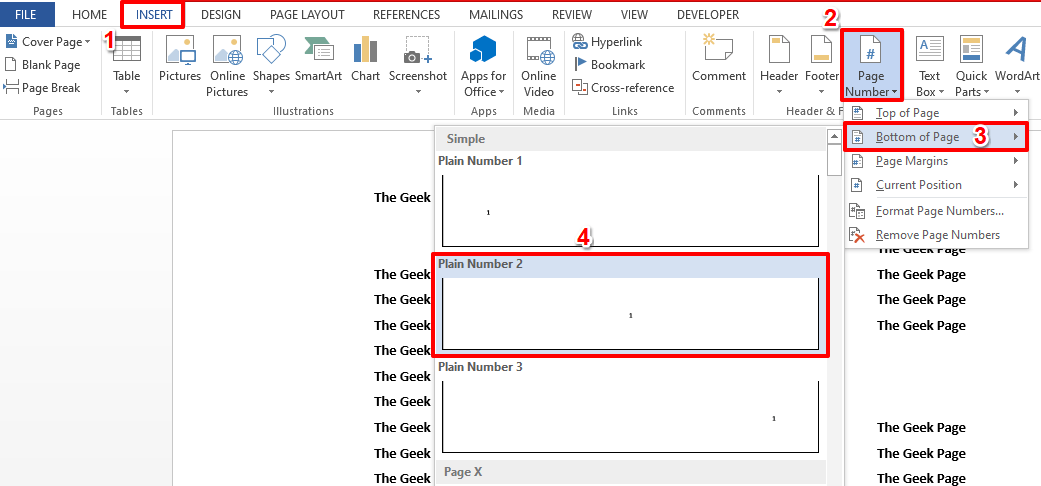
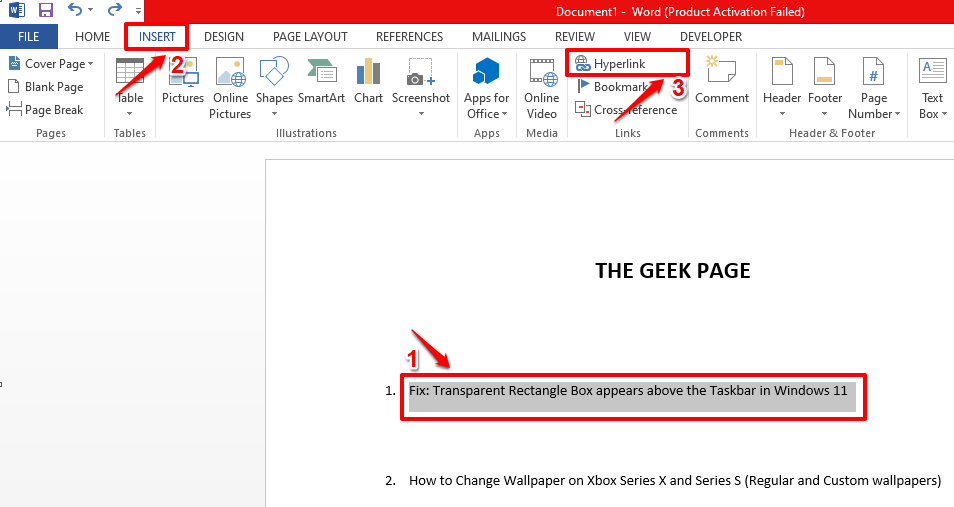
![Remediere: Word nu poate finaliza salvarea din cauza unei erori de permisiune a fișierului [Rezolvat]](/f/2f4a1a33e435544c5cec2008f11208bb.png?width=300&height=460)